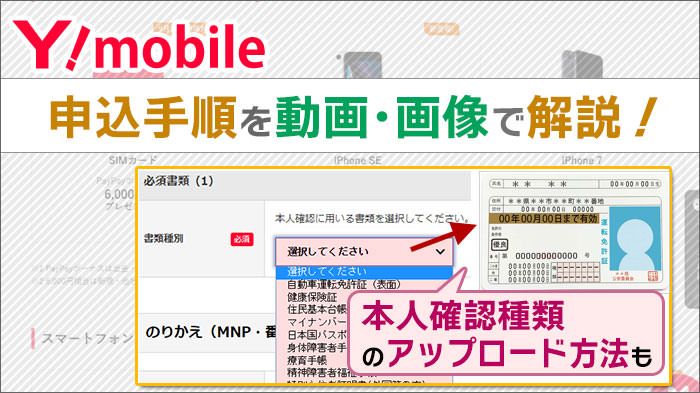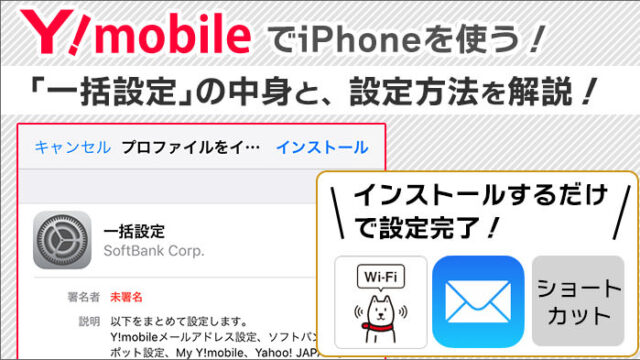<景品表示法に基づく表記> 本サイトのコンテンツには、商品プロモーションが含まれています。
このサイトのページには「アフィリエイト広告」などの広告を掲載している場合があります。
消費者庁が問題としている「誇大な宣伝や表現」とならないよう配慮しコンテンツを制作しておりますので、ご安心ください。
今回は、ワイモバイルのオンラインストアで申し込む手順を、動画と、画像で分かりやすくご紹介します。
(写真を撮るって?画像をアップロードするって?)
今回は、ワイモバイルのオンラインストアで申し込む時、「本人確認書類」はどうすればいいのかを、動画と画像で分かりやすくご紹介します。
また、公式オンラインストアでの申込み手順も一緒に見ていきましょう。
この記事の目次
- ワイモバイルに、本人確認書類をアップロードする手順を、動画で確認!
- ワイモバイルで使える「本人確認書類」のご紹介と、アップロード手順!
- 公式オンラインストアにて、ワイモバイルに申し込む手順を、動画で確認!
- 公式オンラインストアにて、ワイモバイルに申し込む手順を、画像で確認!
- STEP1:オンラインショップに行く。注文画面に進む。
- STEP2:事前にクレジット・本人確認書類などを準備する
- STEP3:申し込みの大まかな流れを理解する
- STEP4:ご希望スマホの容量・カラーを選択/SIMカードの大きさを選択
- STEP5:乗り換えの場合は「のりかえ」を選択。どこから乗り換えるのかを選ぶ。
- STEP6:料金プラン・データ増量オプション・通話定額オプションを選択
- STEP7:機種代金と、オプションを選択
- STEP8:家族割引サービスの有無を選択
- STEP9:乗り換え(MNP)予定の電話番号を入力。連絡先も登録する。
- STEP10:のりかえ(MNP)情報を入力(※「ソフトバンクからの乗り換え」は不要)
- STEP11:本人確認書類をアップロード
- STEP12:ご契約者情報を入力
- STEP13:ご利用者情報を入力(※本人が利用する・家族内の他の人が利用する)
- STEP14:暗証番号数字4桁を入力
- STEP15:家族割引サービスの情報を入力(家族割引サービスを申し込む人のみ)
- STEP16:クレジットカード情報を入力
- STEP17:支払名義人情報を入力(※クレジットカードの名義人は「本人」・「家族内の他の人」)
- STEP18:入力内容を確認。重要説明事項を確認。
- 申し込み完了後、審査があります。審査OKになれば、商品が送られてきます。
- まとめ
ワイモバイルに、本人確認書類をアップロードする手順を、動画で確認!
それでは早速、「本人確認書類」のアップロード方法を、動画でサクッと確認しましょう。
今回は一番オーソドックスな、「運転免許証」(※住所変更などしていない)を使う場合での、作業の流れを見ていきます。
(※こちらの動画の「2:39」から「本人確認書類のアップロード」が始まります。)
ワイモバイルで使える「本人確認書類」のご紹介と、アップロード手順!
それでは、次に、下の2点を確認しましょう。
- 「本人確認書類」は、どんな書類が使えるの?
- 「本人確認書類」をアップロードする手順は?
ワイモバイルオンラインストアで、申込みをする手順▼ はこちらから下にジャンプしてくださいね。
具体的なアップロード方法は、後ほど、画像を使って、ていねい解説しますよ。
ワイモバイルの「本人確認書類」は、運転免許証・健康保険証などが使える。
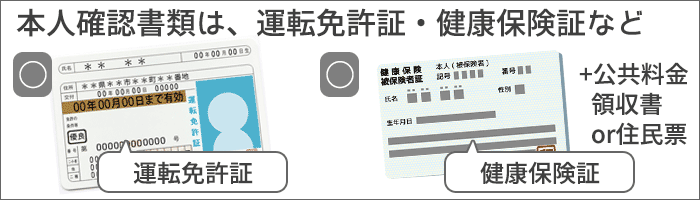 ワイモバイルの「本人確認書類」は、運転免許証・健康保険証など
ワイモバイルの「本人確認書類」は、運転免許証・健康保険証など本人確認書類は、下記1~7までのいずれかを用意してくださいね。
- 運転免許証
- 健康保険証または住民基本台帳カード + 公共料金領収書・住民票のいずれか
- 日本国パスポート
- マイナンバーカード(個人番号カード)
- 身体障がい者手帳または療育手帳または精神障がい者手帳
- 特別永住者証明書
- 在留カード(旧外国人登録証) + 外国パスポート
まずは、「本人確認書類」の写真を撮りましょう。
写真の撮り方は、下の記事が詳しいですよ。
「本人確認書類の写真の撮り方」をていねい解説【これで「一発合格」出来る】>
(「スマ得」総合サイトの記事に行きます。)
ワイモバイル公式ショップで、アップロードが可能な形式とサイズです。
- ファイル形式:JPEG
- ファイルサイズ:5MB以内
撮影時のポイントです。
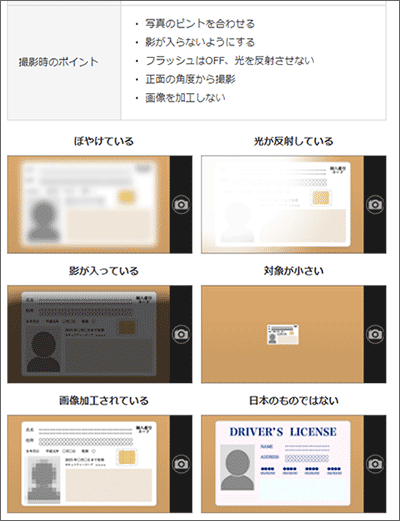
上記のNG例でアップすると、ワイモバイル側で確認することが出来ません。
「撮影時のポイント」を参考に、はっきりと見える写真を添付してくださいね。
写真を撮ったら、ワイモバイルのページでアップロードします。
「本人確認書類をアップロードする手順」を画像でていねい解説!
「本人確認書類をアップロードする手順」を解説します。
一番オーソドックスな、「運転免許証」(※住所変更などしていない)を使う場合での、作業の流れを見ていきます。
ここは画像が多いので、工程が多く感じられるかもしれませんが、作業は「画像をアップロード」するだけです。
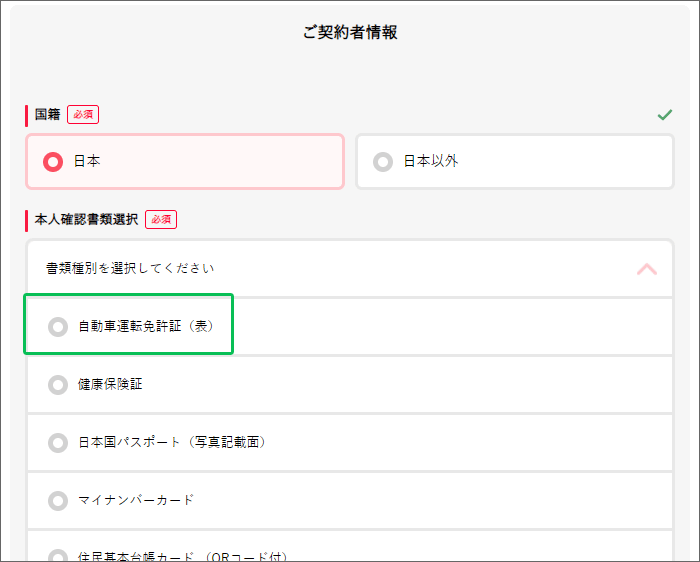
本人確認に使う書類を選択します。
「自動車運転免許証(表)」を選択します。
免許証を撮影した画像(写真)をアップロードをしましょう。
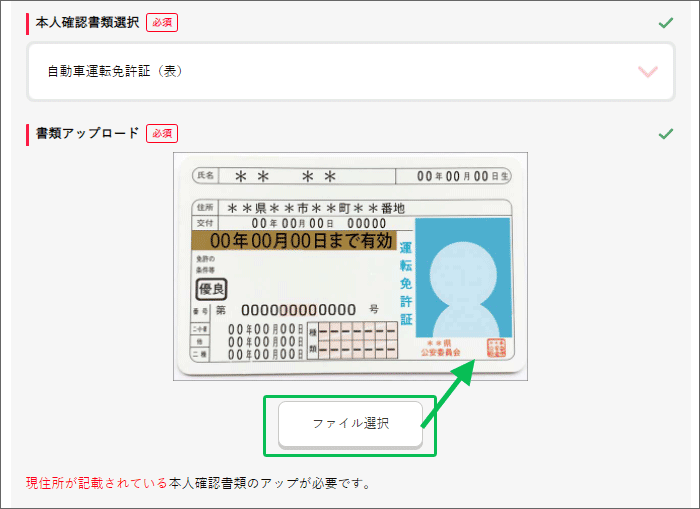
「ファイル選択」をクリックし、免許証を撮影した画像(写真)を選択。
選択すると、画像がアップロードされます。
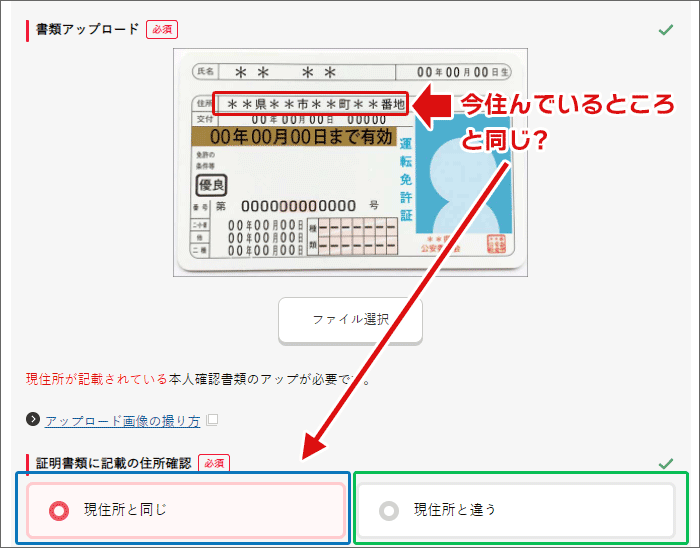
免許証に書かれている住所が、今お住まいの住所と同じなら、「現住所と同じ」を選択してください。
引っ越しなどで、今お住まいの住所と異なる場合は、「現住所と違う」を選択してください。
「現住所と違う」場合は、「現在お住まいの住所」が確認できる書類が必要です。
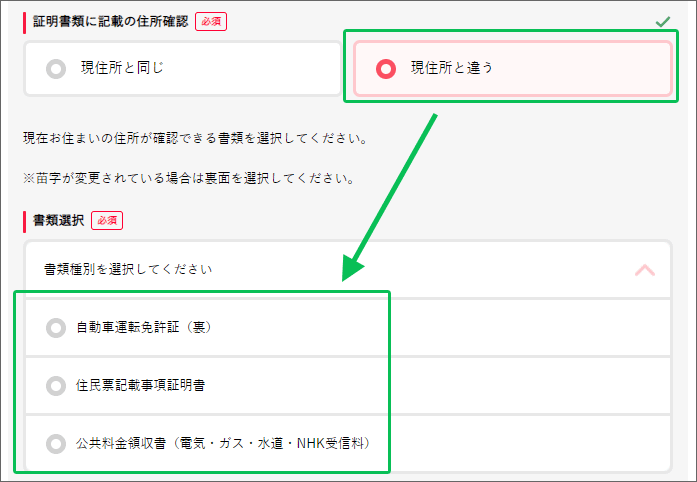
「住所確認書類」は運転免許証の裏面、住民票、公共料金の領収書のいずれかです。
追加でアップロードしましょう。
「本人確認書類をアップロード」については以上です。
この工程を含めた「ワイモバイル」への乗り換え完全ガイドを作成しました!【パターン1/2/3】
公式オンラインストアにて、ワイモバイルに申し込む手順を、動画で確認!
(3分59秒の動画です。音声が出るので、ご注意を。)
■ソフトバンクユーザー以外が、ワイモバイルに乗り換える手順
(6分02秒の動画です。音声が出るので、ご注意を。)
申し込み方法の手順がざっくり理解できると思いますよ。
公式オンラインストアにて、ワイモバイルに申し込む手順を、画像で確認!
STEP1:オンラインショップに行く。注文画面に進む。
ワイモバイルのオンラインショップにアクセスします。
以下の順番に進んでいきましょう。
STEP1-1:iPhoneなどスマホを一緒に購入する場合
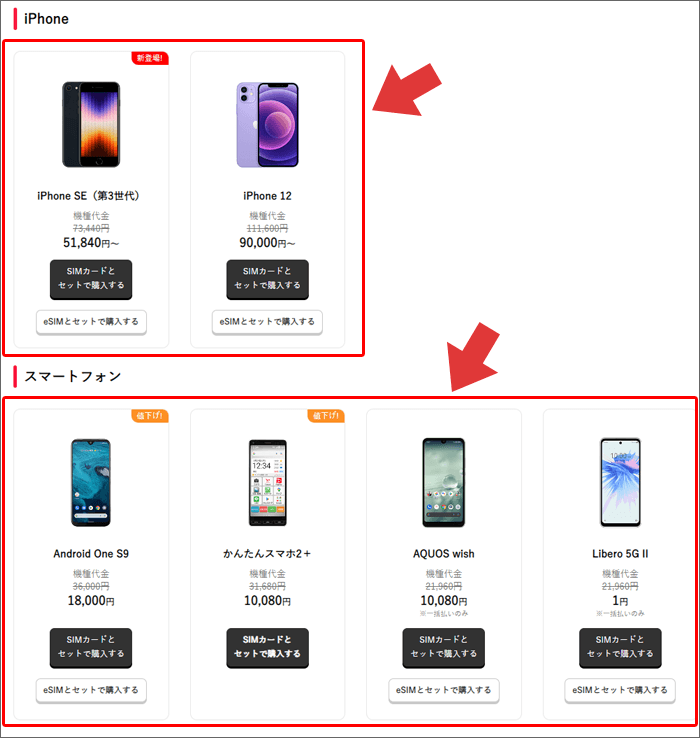
購入したい端末をクリックします。
STEP1-2:今お使いのiPhone・スマホをそのまま使い、SIMカードだけ購入する場合
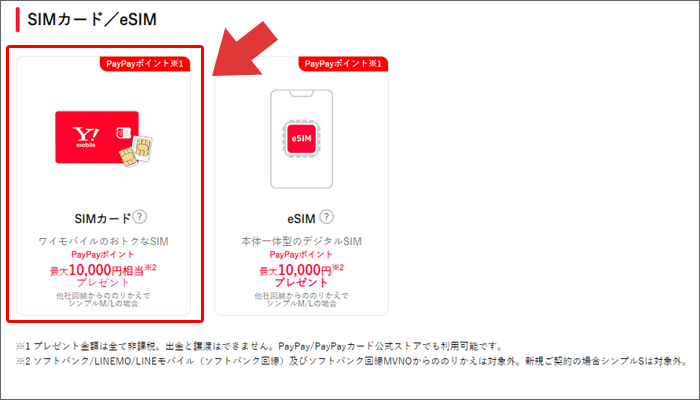
「SIMカード」と書かれているところをクリックします。
STEP2:事前にクレジット・本人確認書類などを準備する
最初に以下のものを準備します。
- 本人名義のクレジットカード
- 本人確認書類(上で説明しています。)
- MNP予約番号(他の会社から乗り換える場合)(※)
(※)MNP予約番号は、ソフトバンクからの乗り換えの場合、不要です。
(公式オンラインショップから申し込む場合のみ)
ワイモバイル側でMNP予約番号を取得するそうです。
なお、すでにMNP予約番号を取得されている場合も、そのままお進みください。
STEP3:申し込みの大まかな流れを理解する
ワイモバイルへの申込みでは、大まかな流れは以下の通りになります。
- プランなどを選択する
- 本人確認書類をアップロードする
- 住所・名前・カード番号などを入力する
- 重要説明事項を確認
- 申込み完了!
STEP4:ご希望スマホの容量・カラーを選択/SIMカードの大きさを選択
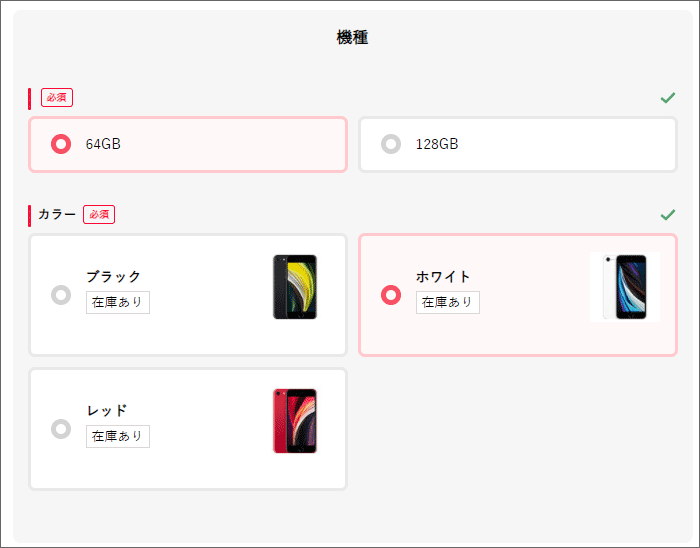
スマホを購入する場合は、色を選択します。
iPhoneの場合は容量も選択します。
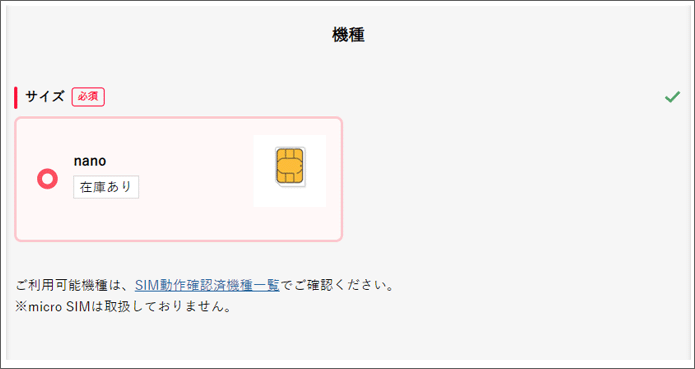
SIMカードを購入する場合は、SIMカードの大きさを選択します。
STEP5:乗り換えの場合は「のりかえ」を選択。どこから乗り換えるのかを選ぶ。
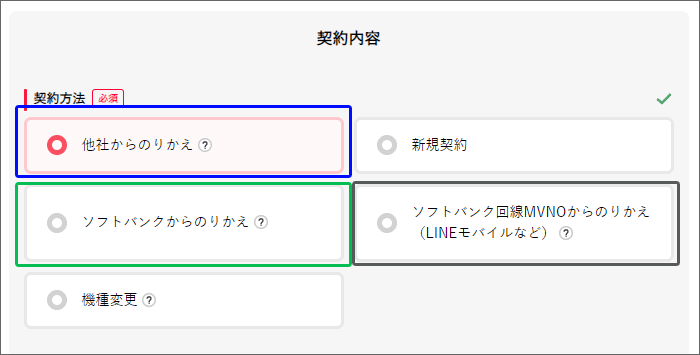
乗り換え(MNP)の場合は、「のりかえ」選択してください。
そして、どの会社から乗り換えるのかを選んでください。
- 他社から(au・ドコモなどから)
- ソフトバンクから
- ソフトバンク回線MVNOから
STEP5-2:「ソフトバンクから乗り換え」の場合は、「My Softbank」のIDでログインする
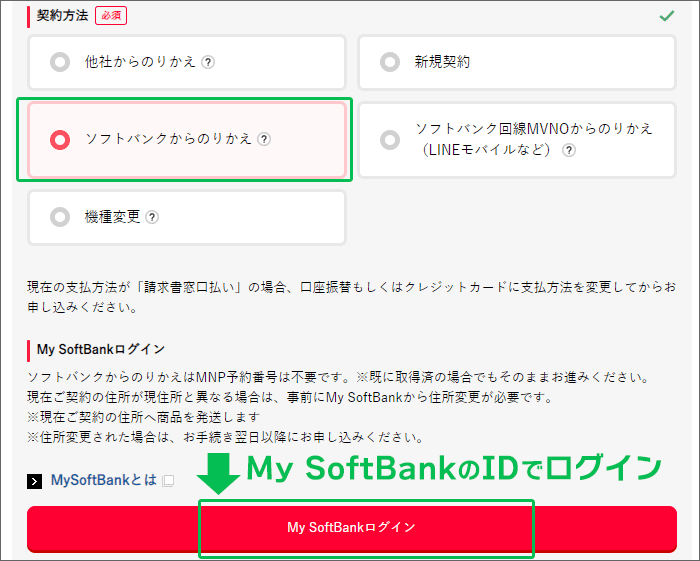
「ソフトバンクから乗り換え」の場合は、「My Softbank」のIDでログインしてください。
これにより、MNP予約番号や、名前・住所などの入力が不要になります。
STEP6:料金プラン・データ増量オプション・通話定額オプションを選択
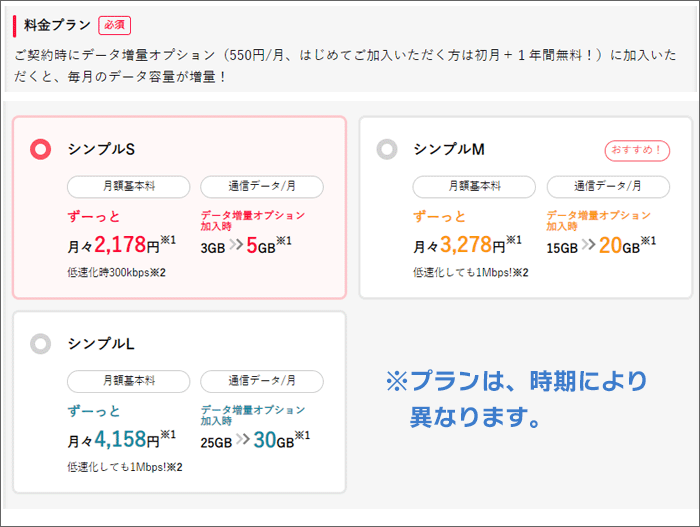
ご希望のプランを選択します。
2023年7月時点のプランは、「シンプルプラン」。
選択肢は、「S」「M」「L」です。
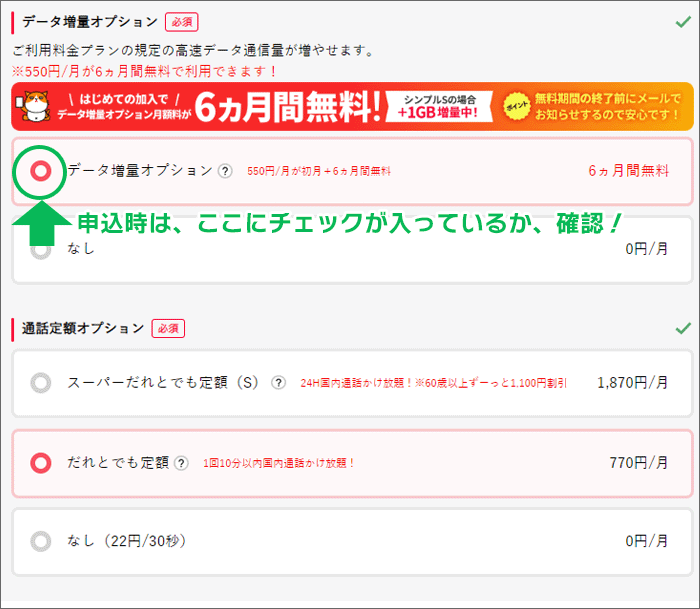
「データ増量オプション」に加入する・しないを選択します。
増量オプションは、最大7ヶ月間、無料で使えます!
※初月無料+キャンペーンにより6ヶ月間無料。合計最大7ヶ月間無料。
加入するほうが良いでしょう。
さらに、通話定額オプションを選択します。
選択肢は、「スーパーだれとでも定額」「だれとでも定額」と、「なし」です。
STEP7:機種代金と、オプションを選択
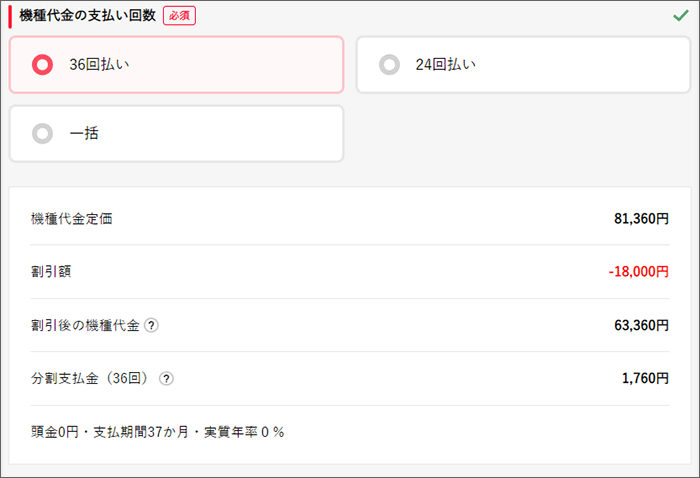
スマホを購入される方は、スマホ代金の支払い回数を選択しましょう。
選択肢は、「36回払い」or「24回払い」or「最初に一括で支払う」です。
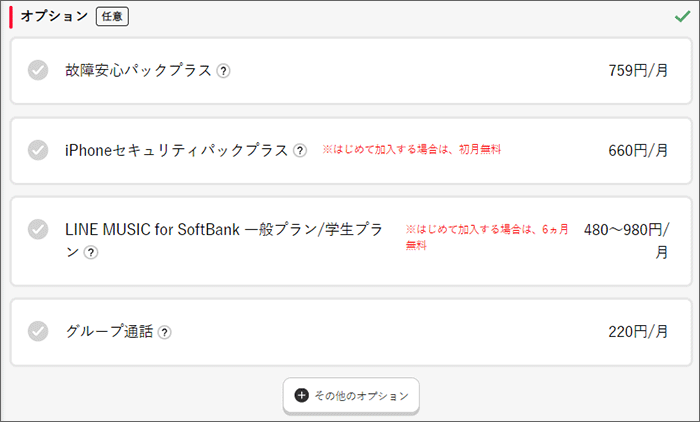
もし、希望するオプションがあれば、選択しましょう。
STEP8:家族割引サービスの有無を選択
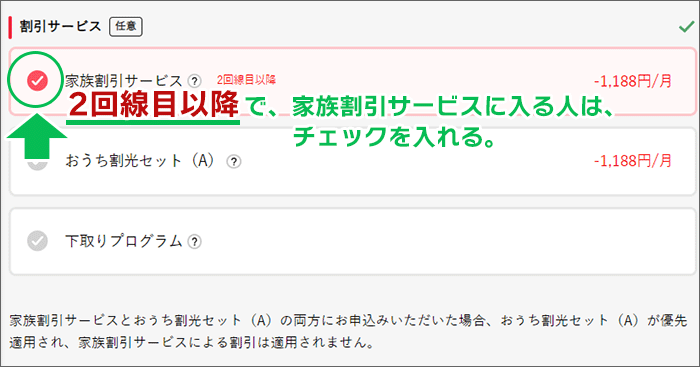
2回線目以降で、家族割引サービスに入る人は、チェックを入れてください。
ここまで進んだら、「料金明細へ」をクリック→明細を確認したあと、申込み手続きを開始してください。
STEP9:乗り換え(MNP)予定の電話番号を入力。連絡先も登録する。
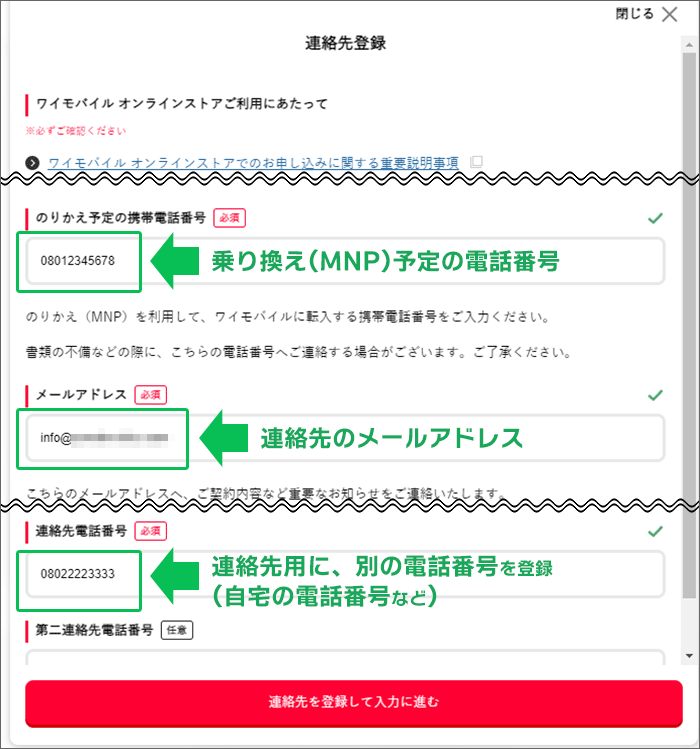
乗り換え(MNP)予定の電話番号を入力します。
連絡先のメールアドレスと、連絡先用に別の電話番号(自宅の電話番号など)を登録します。
STEP10:のりかえ(MNP)情報を入力(※「ソフトバンクからの乗り換え」は不要)
乗り換えの場合は、MNP予約番号と、MNP予約番号の有効期限を入力します。
(※「ソフトバンクからの乗り換え」の場合は、表示しません。)
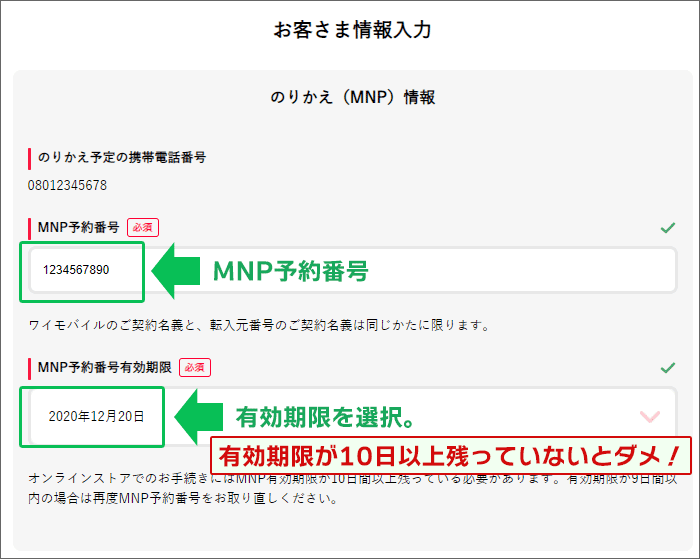
乗り換え予定の電話番号は、一つ上の「STEP9」で登録済みです。
残りのMNP予約番号と、MNP予約番号の有効期限を入力します。
ここで注意点です。
MNP予約番号は、申込みをする日時点で、有効期限が10日以上残っていないと申し込みが出来ません。
有効期限が足りない場合でも、再度、MNPの予約をするだけで良いのですが、二度手間になってしまいます。
MNP予約番号を発行してもらったら、早く申し込み手続きをするのがベターですね。
STEP11:本人確認書類をアップロード
ここで上で解説していた本人確認書類をアップロードします。
STEP12:ご契約者情報を入力
氏名や生年月日、住所などを入力します。
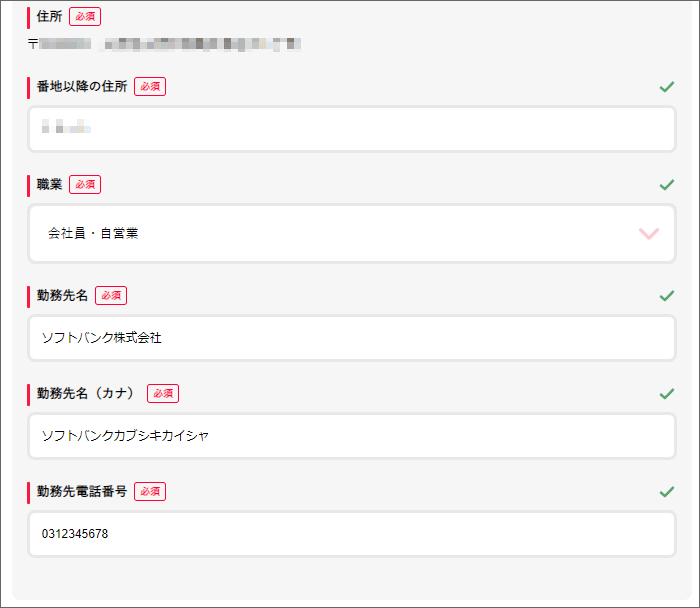
なお、現在、会社員・自営業の場合は、勤務先情報が必須となっています。
勤務先(会社名、会社の電話番号)が必要となります。
会社の電話番号は覚えていない方もいらっしゃると思うので、事前に調べておきましょう。
2020年12月10日現在、職業は、「会社員・自営業」「専業主婦」「学生・その他」「パート・アルバイト」の4択となっています。

■ 注意点
氏名や住所は、「本人確認書類」と同じにしてください。
(基本的には、一字一句同じで入力)
詳しくは、「書類と申込時の「名前・住所」は同じにする」をご覧ください。
(「スマ得」総合サイトの記事に行きます。)
STEP13:ご利用者情報を入力(※本人が利用する・家族内の他の人が利用する)
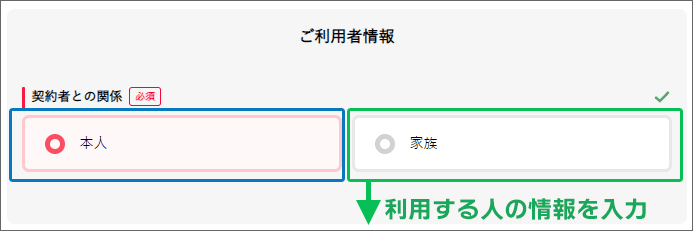
実際に利用する人を選択します。
- 今、申込している人(契約者)が利用する場合は「本人」
- 家族内の他の人が利用する場合(子供など)は「家族」
「家族」を選択した場合は、利用する人の情報を入力します。
下の記事では「親が契約して、子供が利用する」場合の、入力方法・必要書類を書いていますよ。
STEP14:暗証番号数字4桁を入力
ワイモバイルでの手続きの際に、本人確認するための暗証番号(数字4桁)を入力します。
STEP15:家族割引サービスの情報を入力(家族割引サービスを申し込む人のみ)
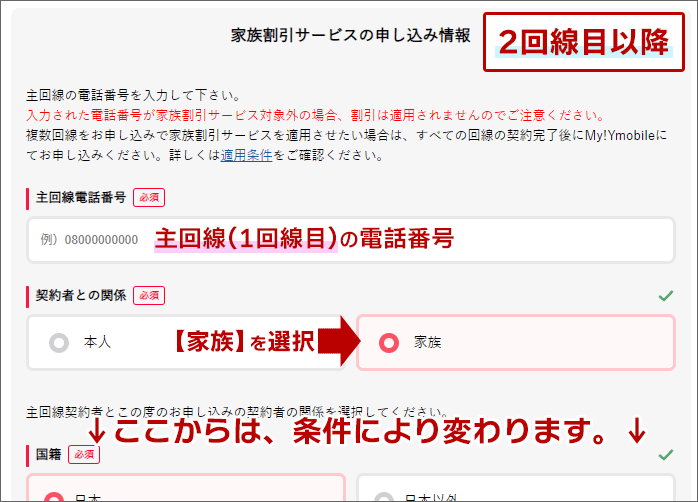
家族割引サービスご利用の方は、すでにワイモバイルに契約している回線の中から「主回線」を指定します。
「主回線」にしたい電話番号と契約者氏名を入力し、該当する書類をアップロードします。
下の記事では、「家族割引サービス」を利用する場合の、入力方法・必要書類を書いていますよ。
STEP16:クレジットカード情報を入力
クレジットカード番号を入力します。
なお、「デビットカード」では支払うことが出来ません。
間違えて、デビットカードの番号で申し込みをしないようにご注意ください。
STEP17:支払名義人情報を入力(※クレジットカードの名義人は「本人」・「家族内の他の人」)
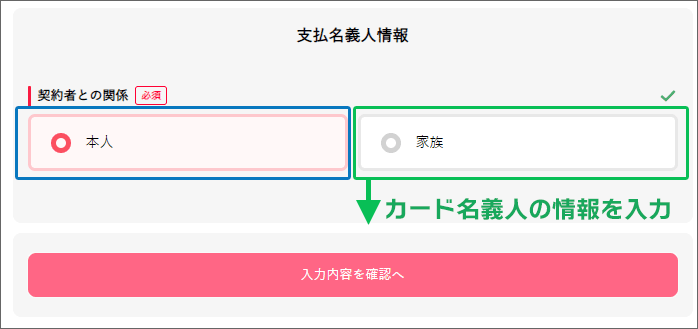
一つ上の「STEP16」で入力した「クレジットカードの名義人は、誰か」を選択します。
- カードの名義人は、今、申込している人(契約者)の名前の場合は「本人」
- カードの名義人は、家族内の他の人の名前の場合は「家族」
「家族」を選択した場合は、カード名義人の情報を入力します。
下の記事では、家族全ての支払いを「夫の口座」で「まとめて支払いたい」場合の、入力方法・必要書類を書いていますよ。
STEP18:入力内容を確認。重要説明事項を確認。
これまで来ましたら、入力確認画面で内容を確認→重要説明事項を確認したあと、「同意して申し込む」をクリックすれば、申し込み手続きは、完了です!
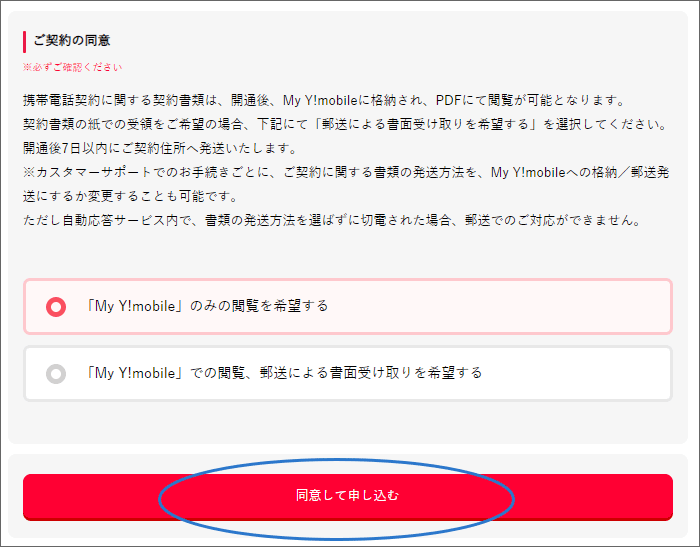
これで注文完了です!
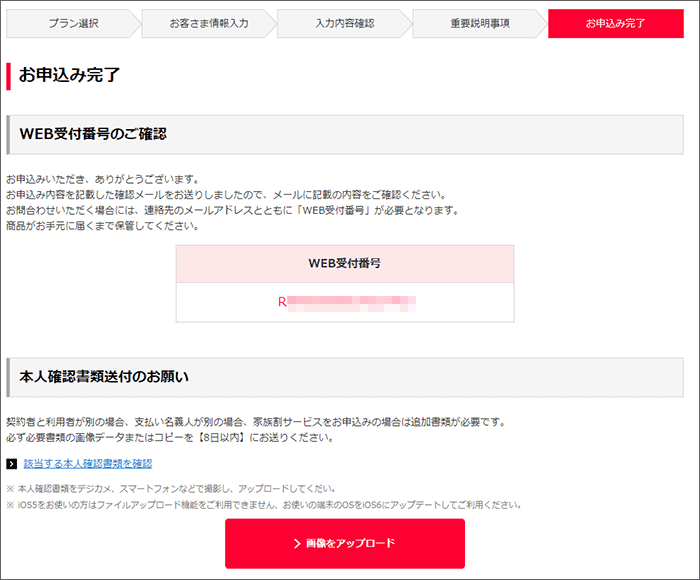
お申込み完了画面です。
WEB受付番号が表示されるので、メモをとっておきましょう。
同時に、メールが届いているので確認をお忘れなく。
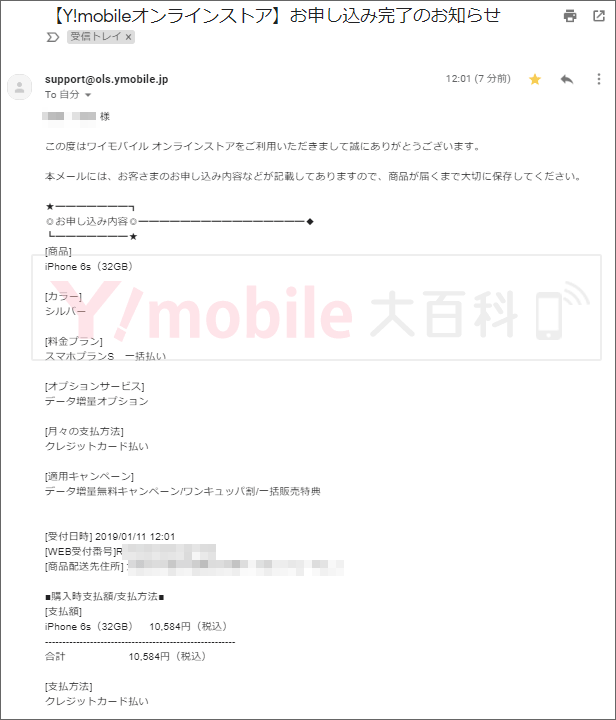
申し込み完了後、審査があります。審査OKになれば、商品が送られてきます。
本人確認書類などを元に審査が行われます。
審査OKになれば、 審査OKのメールが来ます。
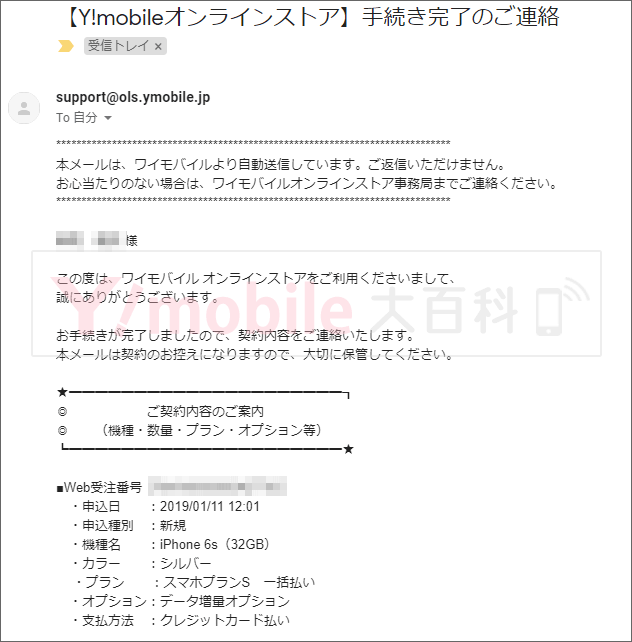
このメールが送られている時は、すでに、商品が出荷されていました。
地域にもよりますが、翌日には、スマホ・SIMカードが到着しますよ。
この工程を含めた「ワイモバイル」への乗り換え完全ガイドを作成しました!【パターン1/2/3】
まとめ
今回は、「ワイモバイルへの申込み方法を画像でていねい解説」しました。
これからもワイモバイルを検討されている方に、ワイモバイルのプランやメリット・デメリットなどをどんどん発信していきます。
今後ともよろしくお願いいたします!

ワイモバイルにて申し込みをしていただくと、最大15,000円キャッシュバックがあります!
また、iPhoneなどが「大幅割引」になるキャンペーンも実施中!
同じ「ワイモバイル」に申し込みをするなら、キャンペーンに参加して、キャッシュバックなどの特典を利用しましょう!